电脑教程:Win7系统怎么截图快捷键
- 分类:win7 发布时间: 2017年10月30日 12:00:01
很多时候对软件的操作,电脑突发故障,向别人求助描述不清时,就需要用到截图。而且多半教程要求图文并茂,让人学起来一目了然,截图的功能更是发挥到了很多的作用!因此学会截图功能是每个人必须掌握的基本技巧之一!下面,小编就教大家如何去使用Win7系统截图快捷键。
截图功能能够帮助我们快速的保留下当前的画面,将精彩的系统瞬间保存下来能够让我们把这些瞬间和好友分享或者发布到社交网站上去。其实在win7系统中就已经自带有截图工具,只是大家并不知道怎么使用而已,一般大家都是以第三方程序中的截图功能在使用,这样使用非常的不方便,下面,小编就教大家如何使用Win7系统截图快捷键。
Win7系统怎么截图快捷键图文教程
方法一:按Prtsc键截图
这样获取的是整个电脑屏幕的内容,按Prtsc键后, 可以直接打开画图工具,接粘贴使用。也可以粘贴在QQ聊天框或者Word文档中,之后再选择保存即可 。
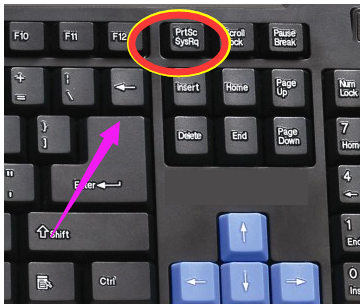
快捷键电脑图解-1
方法二:按Ctrl+Prtsc键截图
这样截屏获得的内容也是整个电脑屏幕,与上面的截图方法功能一样,也可直接粘贴使用。

系统电脑图解-2
方法三:按Alt+Prtsc键截图
这个快捷键只截取当前活动窗口的内容,如果打开了某个使用中的软件,然后使用Alt+Prtsc组合键截图,截屏的界面就是软件显示界面,不是全屏的,更精准一些。(通过这种方式的截图也可以直接粘贴使用。)
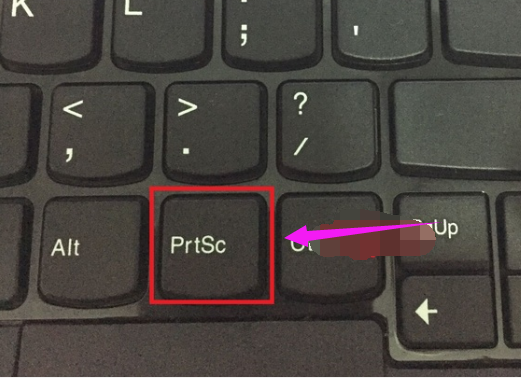
快捷键电脑图解-3
方法四:通过截图工具
打开Win10开始开始菜单,在【所有程序】里面找到【附件】,里面就有【截图工具】啦,点击它即可使用....。
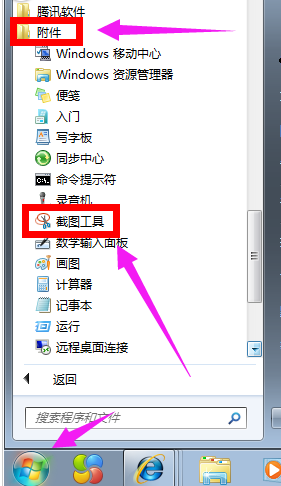
Win7电脑图解-4
方法五:通过浏览器截图
目前许多浏览器都自带了截图,可以直接在浏览器工具中找到,有些浏览器可以同时按住Ctrl+Shift+X快捷键进行截图。
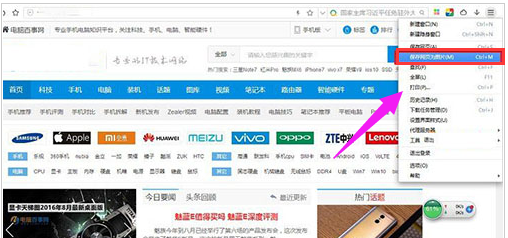
系统电脑图解-5
5种Win7截图方法就介绍到这里,虽然大家可能习惯了使用QQ截图,但这种方法也不少万能的,如果选择使用Win7系统截图快捷键可以参考小编的操作方法。
猜您喜欢
- office2013激活密钥操作教程2017/11/08
- 怎么装win7系统制作步骤2018/04/21
- 演示笔记本重装系统win7教程..2022/03/22
- mac输入法快捷键,详细教您Mac怎么切换..2018/04/02
- cad2012安装失败,详细教您cad2012安装..2018/08/22
- 小白教你win7旗舰版亮度调不了..2017/10/06
相关推荐
- 电脑锁屏快捷键是什么 2021-08-10
- 浏览器打不开,详细教您怎么解决浏览器.. 2018-09-07
- 管理员身份运行,详细教您如何设置以管.. 2018-07-02
- 卸载ie9,详细教您要怎么卸载掉ie9.. 2018-09-25
- 装系统u盘win7图文教程 2017-08-20
- usb驱动安装,详细教您电脑usb驱动怎么.. 2018-01-29



